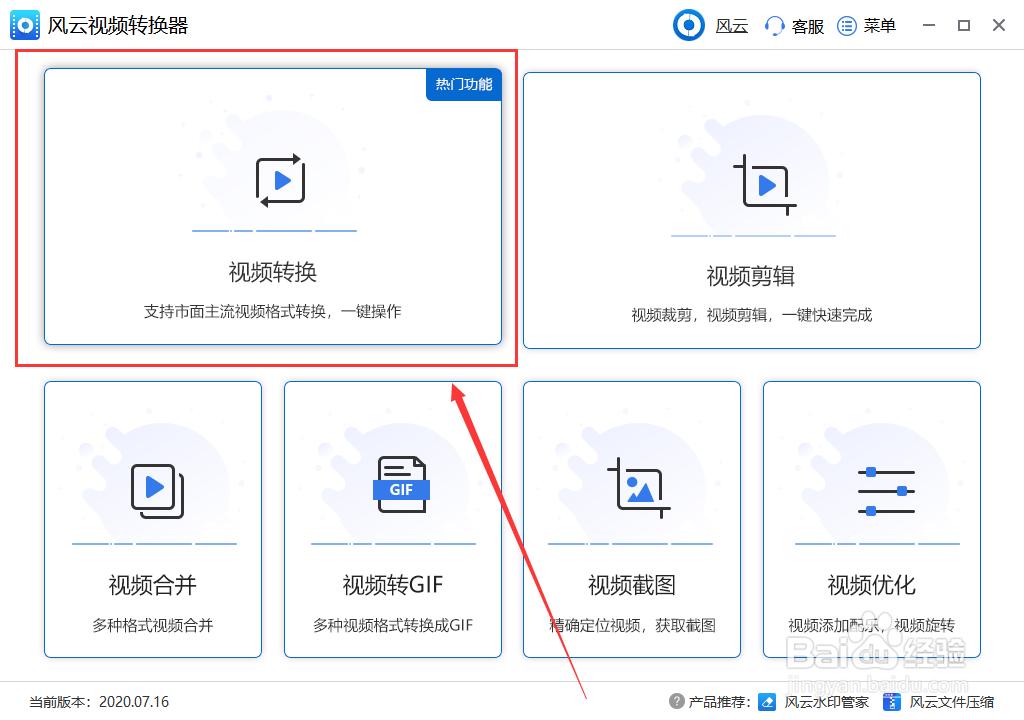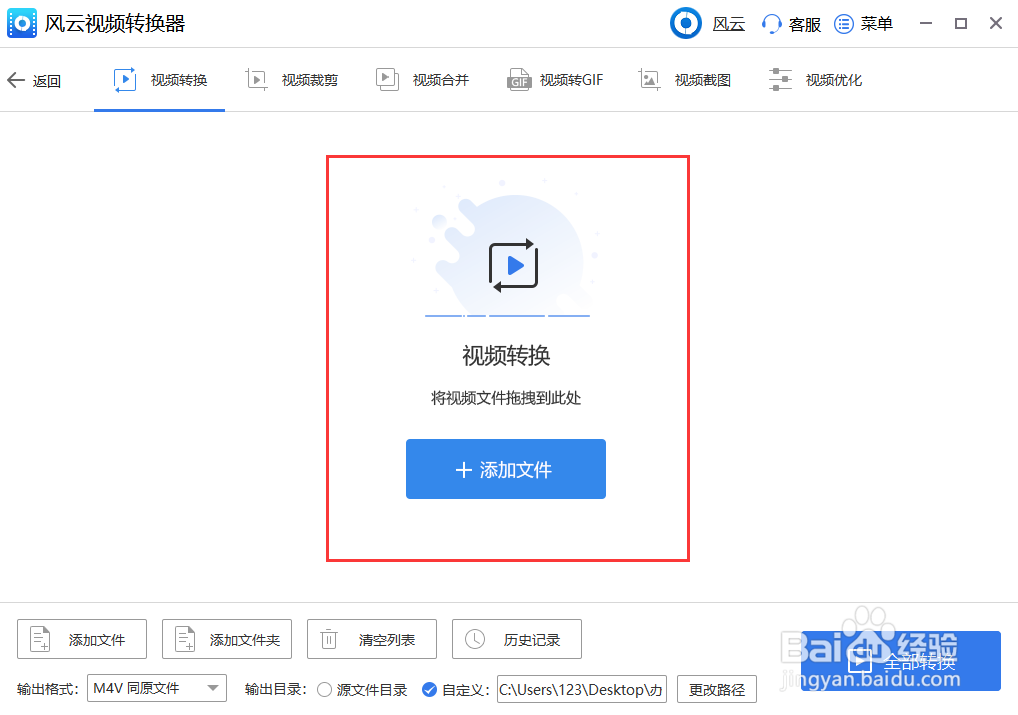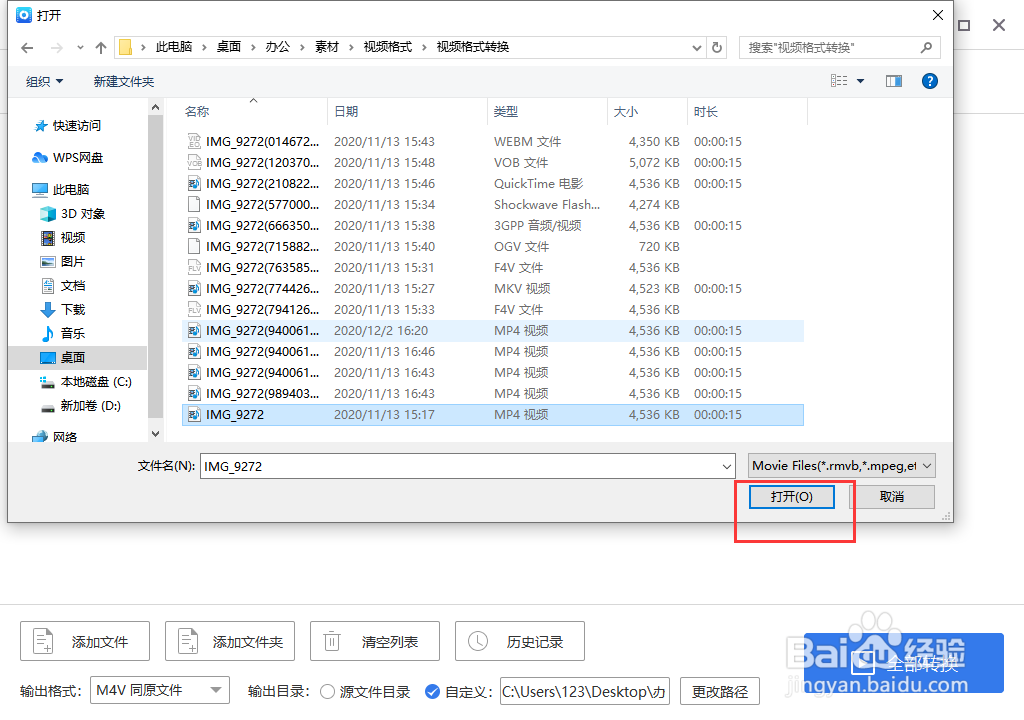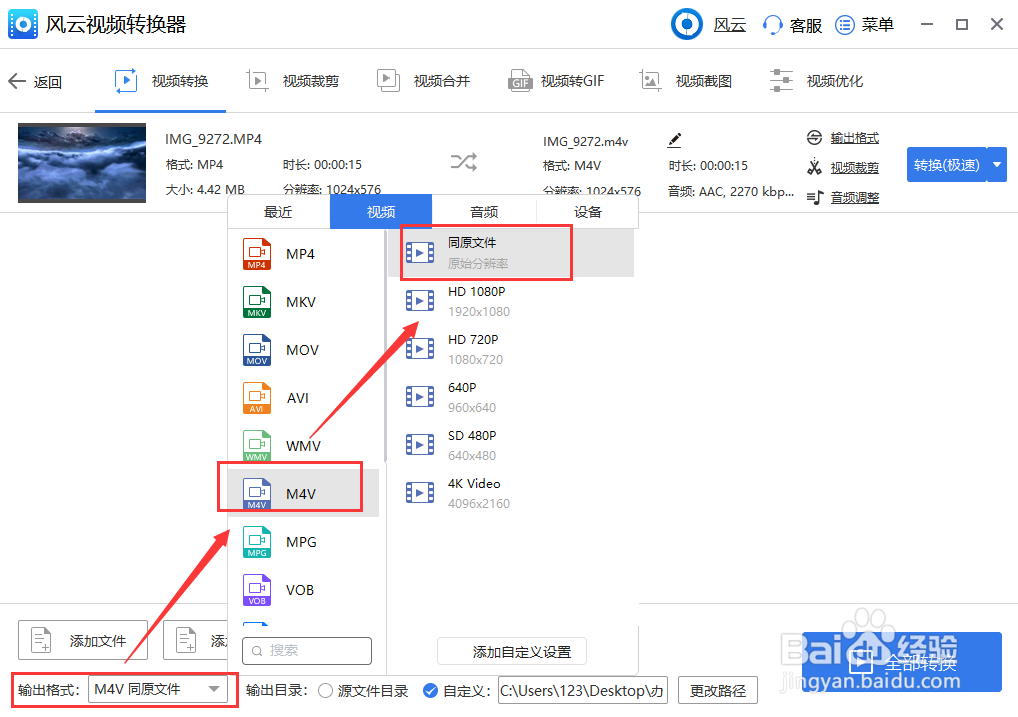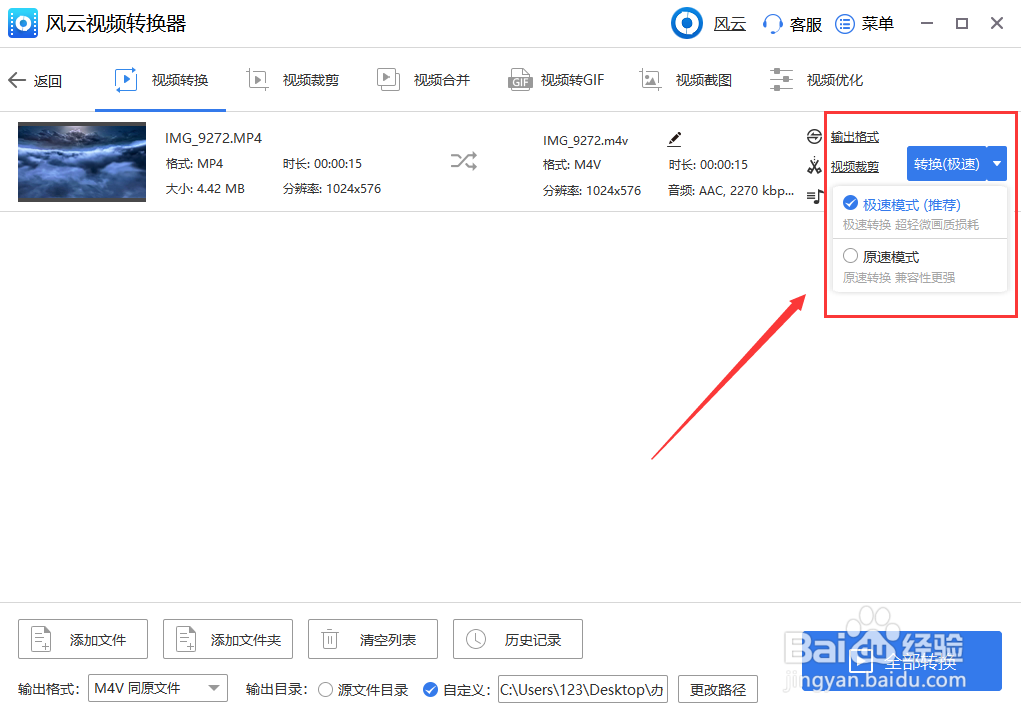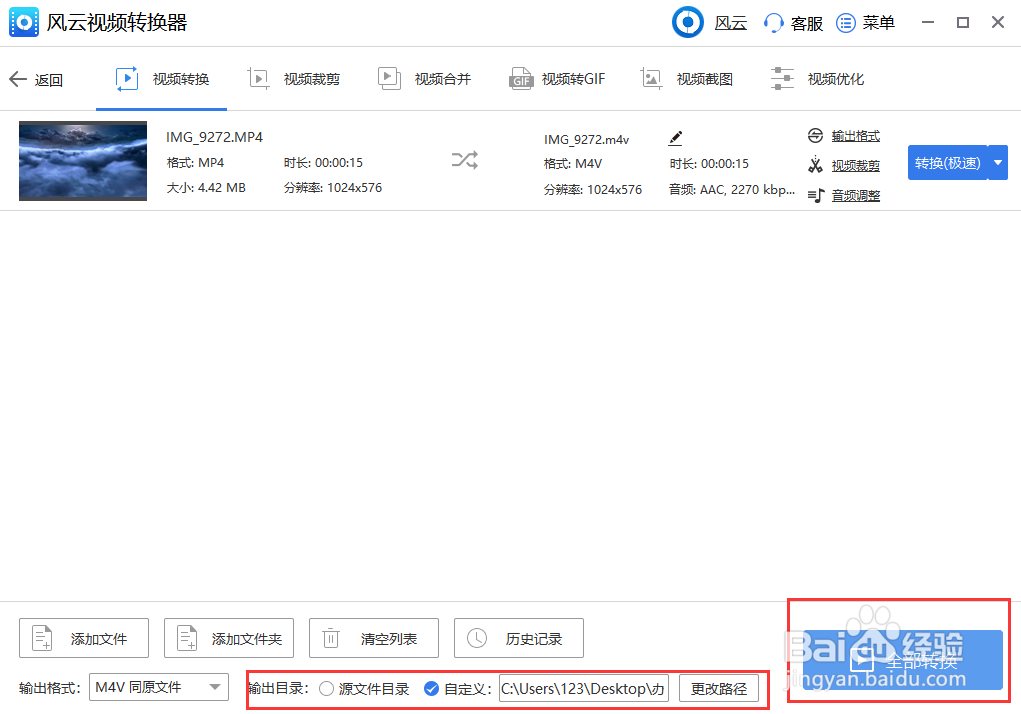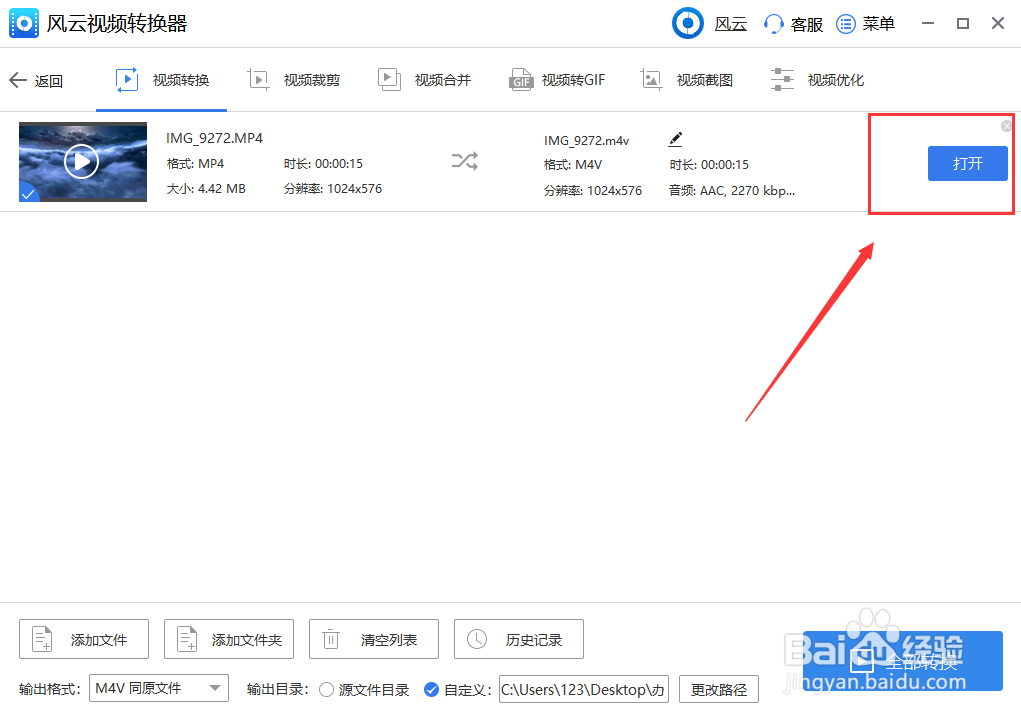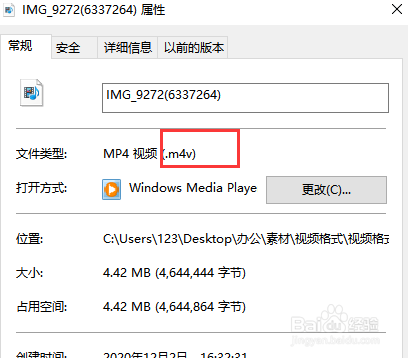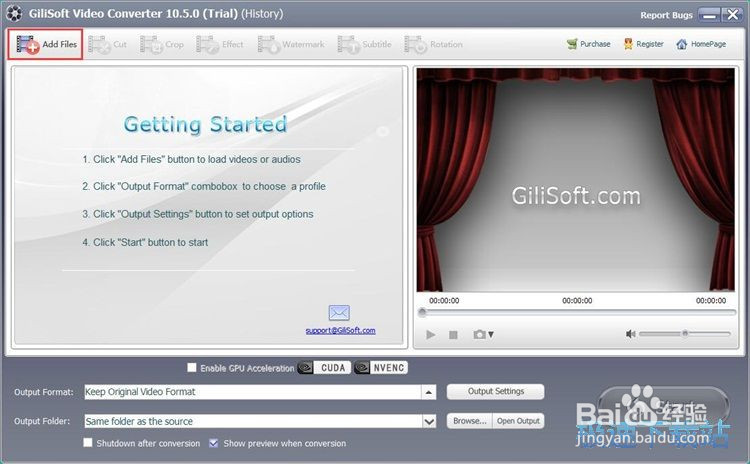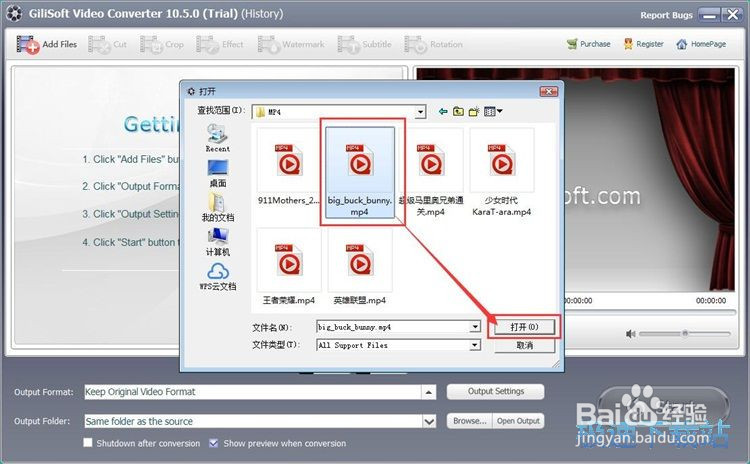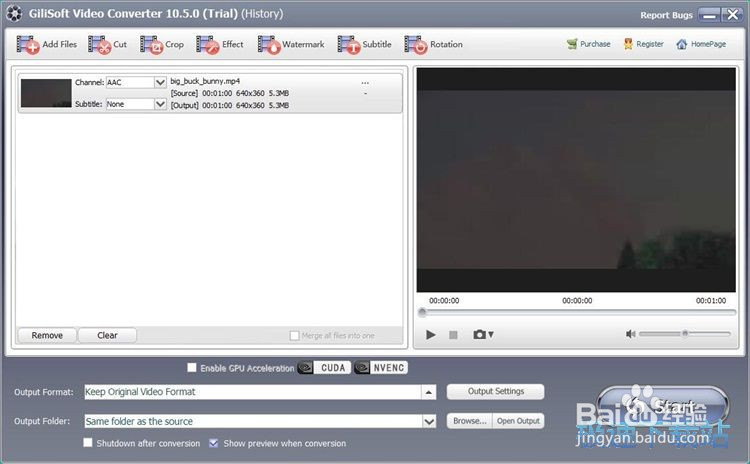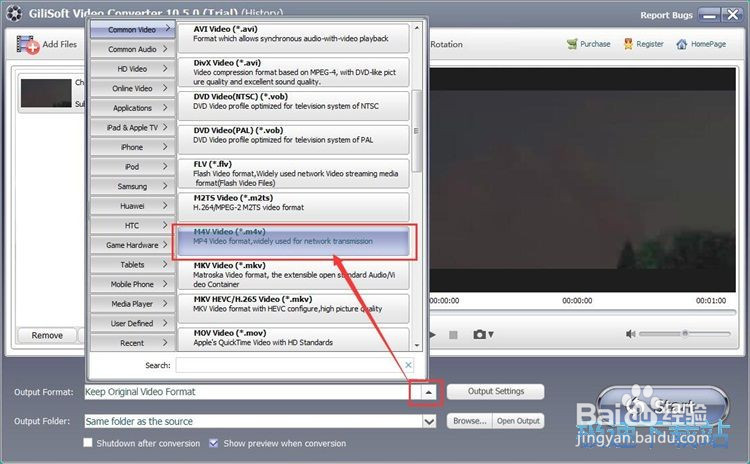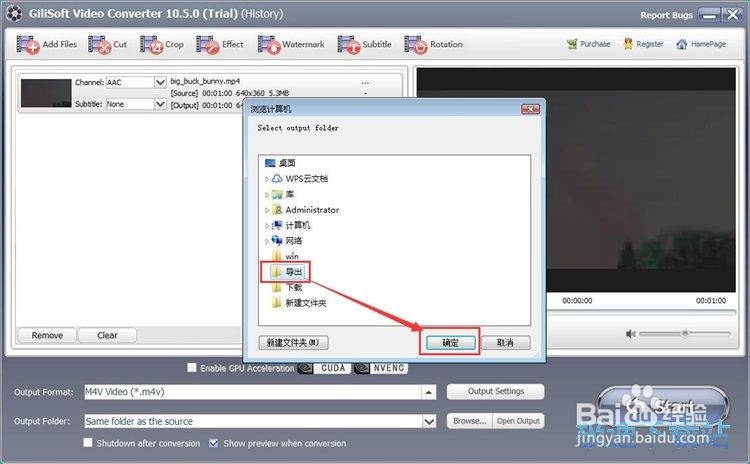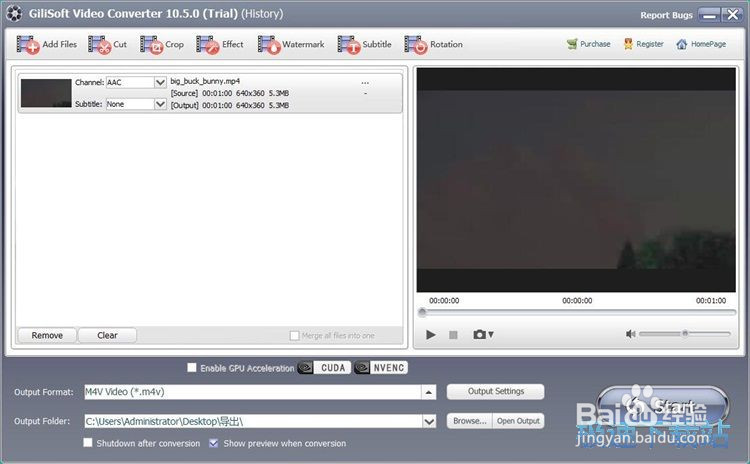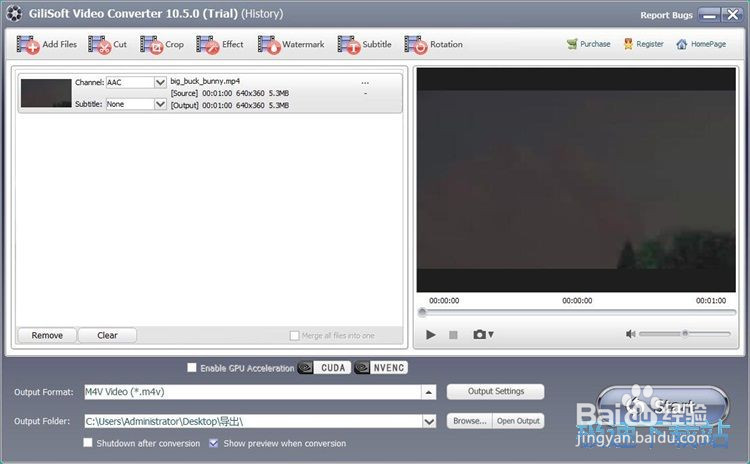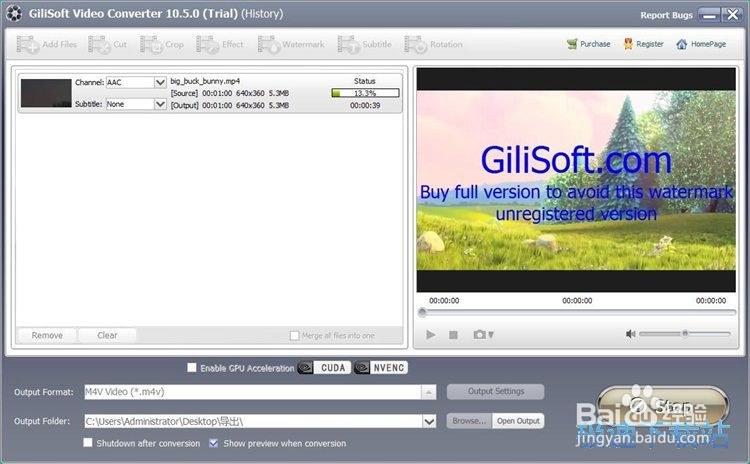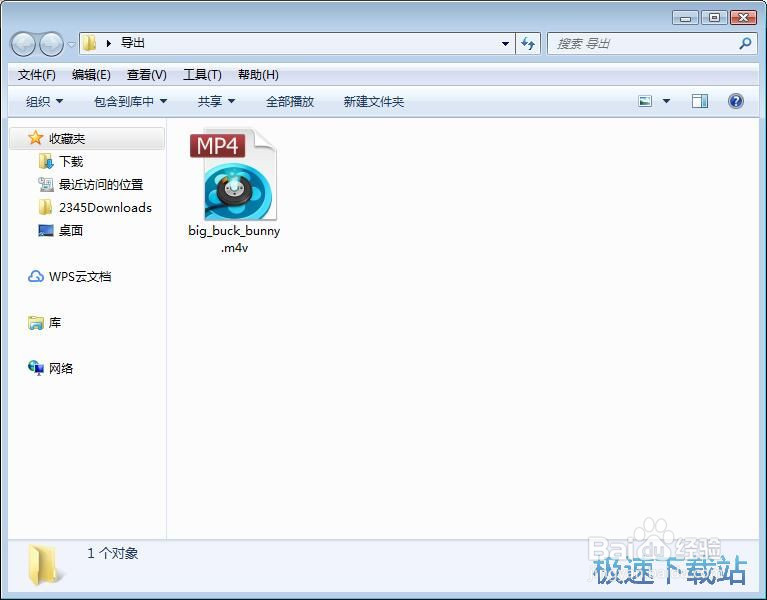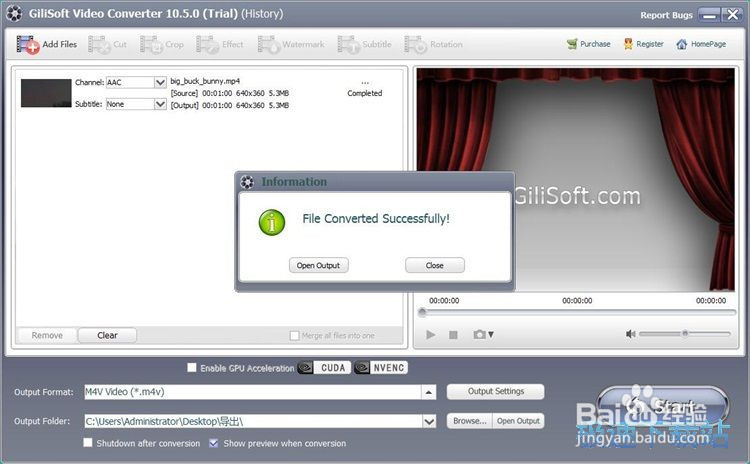怎么把MP4转换成M4V格式
在我们日常娱乐和日常工作中,当我们需要M4V视频格式该怎么办呢?今天小编就来为大家分享一下如何将MP4视频转换为M4V视频的方法。
工具/原料
电脑
风云视频转换器
GiliSoft Video Converter
风云视频转换器
1、以我自己使用的【风云音频处理大师】为例,在网页上搜索并下载软件在电脑上。
2、双击打开软件,点击视频转换功能。
3、将需要转换的MP4视频文件添加进软件,点击添加文件,将视频从软件内部打开。
4、修改输出格式为M4V同源文件,然后设置转换模式,可以勾选原速转换或者极速转换。
5、修改输出目录。选择是源文件目录输出还是自定义文件夹输出,只要能自己方便找到文件夹即可。在修改完输出目录后,点击全部转换。
6、当MP4视频文件转换为M4V视频文件后,点击打开,便可查看转换后的M4V视频文件了。
GiliSoft Video Converter
1、点击GiliSoft Video Converter主界面功能栏中的Add File添加文件,打开文件浏览窗口,选择视频导入;
2、在文件浏览窗口中,根据MP4视频的存放路径,在文件夹中找到想要进行格式转换的MP4砷啼硎实视频。点击选中视频后点击打开,就可以将视频导入到GiliSoft Video Converter中;
3、MP4视频成功导入到GiliSoft Video Converter中。我们可以在软件的文件列表中看到刚刚导入的视频文件和视频信息;
4、接下来我们就可以设置视频格式转换的输出格式了。点击GiliSoft Video Converter主界面中的视频输出格式选择展开按钮,在视频格式列表中选择视频格式转换的目标格式。选择M4V格式;
5、选择视频输出文件夹;频输出文件夹路径设置;
6、视频格式转换参数设置完成之后,我们就可以点击GiliSoft Video Co艘绒庳焰nverter主界面中的start开始,将文件列表中的MP4视频转换成M4V视频;
7、GiliSoft Video Converter正在将MP4视频转换成M4V格式的视频,并将M4V视频输出到指定的文件夹中;
8、视频格式转换成功,这时候GiliSoft Video Converter会弹窗提示视频格式转换成功,点击Open Output打开输出文件夹,就可以查看格式转换得到的视频文件了;